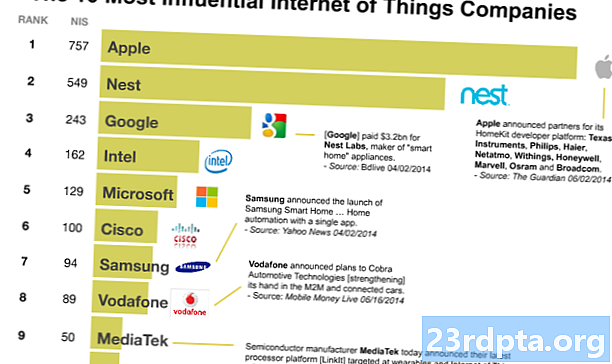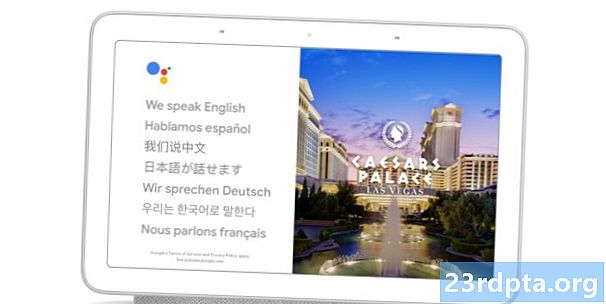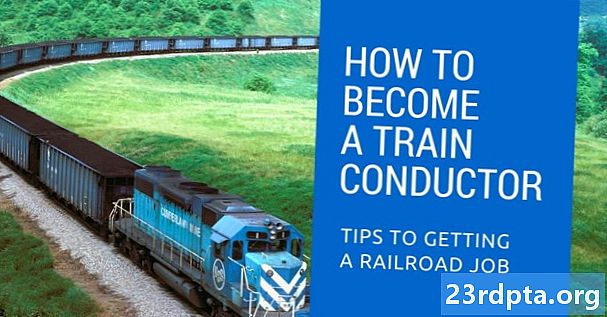Съдържание
- 1. Рестартирайте телефона си
- 2. Уверете се, че Асистентът е активиран и че вашето устройство го поддържа
- 3. Превъзпитайте гласовия модел
- 4. Други възможни решения

Има няколко причини, поради които Google Assistant не работи на вашето Android устройство. За щастие, повечето проблеми са незначителни и могат да бъдат отстранени в рамките на няколко минути, без каквото и да е техническо познание. За да получите резервно копие и работа на Асистент, просто следвайте стъпките по-долу. В повечето случаи един от тях трябва да реши проблема ви.
Бележка на редактора: проблемът ви е свързан с Google Home, а не устройство с Android? Вижте вместо това това ръководство.
1. Рестартирайте телефона си

Нека започнем с едно просто: рестартирайте телефона си. Той е бърз и лесен за изпълнение и определено си струва да опитате, тъй като е известен с това, че се отървава от много технически проблеми.
Сигурен съм, че всички знаете как да рестартирате устройството си с Android, но така или иначе ще премина през процеса, за всеки случай. Всичко, което трябва да направите, е да натиснете и задръжте бутона за захранване на устройството си за секунда или две, след което на екрана ще се покажат няколко опции. Изберете опцията за рестартиране / рестартиране и телефонът ще направи останалото.
След като слушалката се включи отново, опитайте да стартирате Google Assistant, за да проверите дали проблемът все още е налице. Ако е така, преминете към втората стъпка.
2. Уверете се, че Асистентът е активиран и че вашето устройство го поддържа

Започнете, като проверите дали телефонът ви поддържа Google Assistant - не всеки модел го прави. Устройства, които го поддържат:
- Android 5.0 или по-нова версия
- Приложение за Google 6.13 или по-нова версия
- Google Play услуги
- Поне 1 GB памет
Освен това езикът на устройството трябва да бъде зададен на едно от следните: китайски (традиционен), датски, холандски, английски, френски, немски, хинди, индонезийски, италиански, японски, корейски, норвежки, полски, португалски (бразилски), руски , Испански, шведски, тайландски или турски.
Не забравяйте да включите Google Assistant на устройството си с Android.
Ако всичко се провери, но Google Assistant все още не работи на вашия телефон, следващото нещо е да се уверите, че услугата е включена. Отворете приложението Google на устройството си, изберете опцията „Още“ в долната част на екрана и докоснете „Настройки“, последвано от „Google Assistant“. Следващата стъпка е да докоснете раздела „Assistant“ отгоре, превъртете надолу и изберете устройството си и след това включете превключвателя до „Google Assistant“ и „Access with Voice Match“, за да завършите процеса. След това опитайте да извикате помощник, като кажете „OK Google или„ Hey Google. “Ако на екрана не се появи нищо, времето му е да преминете към стъпка три.
3. Превъзпитайте гласовия модел

Възможно е причината, поради която Google Assistant не работи, е, че не разпознава гласа ви. Това е лесно да се поправи, тъй като всичко, което трябва да направите, е да преквалифицирате гласовия модел. Ето как да го направите: Отворете приложението Google на телефона си, изберете опцията „Още“ в долната част на екрана и след това докоснете „Настройки“. Следващата стъпка е да докоснете опцията „Глас“ и изберете „Гласово съвпадение“. “, Последвано от„ Възстановяване на гласовия модел. “
След това просто докоснете опцията „Съгласен съм“ и следвайте инструкциите на екрана, за да преквалифицирате гласовия модел. Много е лесно - просто трябва да кажете „OK Google“ и „Hey Google“ няколко пъти.
След като свършите, кажете отново горещата дума, за да видите дали проблемът е решен и Google Assistant вече работи. Ако не стане, можете да изпробвате още няколко неща, които ще разгледаме по-нататък.
4. Други възможни решения

Ако никой от поправките досега не е решил проблема, който срещате с Google Assistant, ето какво трябва да опитате:
- Проверете микрофона: Уверете се, че микрофонът ви работи и че не го покривате с ръка, когато се опитвате да извикате Асистент. Ако асистентът не може да ви чуе, той няма да отговори.
- Проверете вашата интернет връзка: За да можете да използвате Assistant, трябва да сте онлайн. Уверете се, че сте свързани с Wi-Fi или мобилна мрежа и че връзката е стабилна.
- Деактивирайте други гласови асистенти: Ако имате устройство на Samsung, опитайте да деактивирате Bixby, за да видите дали това решава проблема. И ако сте изтеглили Alexa, Cortana или друг гласов асистент на телефона си, го деактивирайте или изтрийте.
- Надстройте приложението: Уверете се, че приложението Google е актуализирано до най-новата версия. Освен това не забравяйте да предоставите всички разрешения за приложението Google, като отидете на Настройки> Приложения> Приложение на Google> Разрешения (пътят може да се различава от модел до модел).
Едно от тези поправки трябва да реши проблема, който срещате с Google Assistant, но в случай, че не е, има вероятност проблемът да е в края на Google, а не ваш. Това може да се случи понякога, особено след грешка в актуализацията на софтуера. Обикновено Google поправя тези неща в рамките на ден или два, така че бъдете нащрек за нова актуализация на приложението Google.